Effacez la géométrie du métré 2D, comme par exemple une ligne, un sommet ou un polygone.
Utilisation : correction ou suppression d'une géométrie non voulue. La suppression d'un polygone entier entraîne automatiquement la suppression des décomptes qu'il contient.
- Dans la barre d'outils du métré 2D, cliquez sur Sélectionner une annotation
 .
. - Sur la feuille 2D, cliquez sur le métré dont vous souhaitez supprimer la géométrie.
- Dans la barre d'outils du métré 2D, cliquez sur Effacer
 , puis effectuez l'une des opérations suivantes :
, puis effectuez l'une des opérations suivantes : - Pour effacer la géométrie d'un métré entier ou d'un décompte, placez le curseur sur le métré jusqu'à ce que tous les sommets soient mis en surbrillance, puis cliquez sur un segment de ligne.
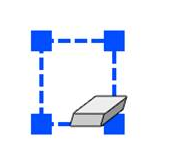
- Pour supprimer un sommet, placez le curseur sur le métré jusqu'à ce qu'un sommet soit mis en surbrillance, puis cliquez dessus.
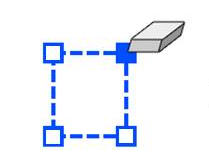 Remarque : Si vous avez supprimé un sommet d'une zone ou d'un rectangle polyligne, le polygone est fermé automatiquement. Par exemple, après la suppression d'un sommet dans une zone rectangulaire, celle-ci est fermée pour former un triangle.
Remarque : Si vous avez supprimé un sommet d'une zone ou d'un rectangle polyligne, le polygone est fermé automatiquement. Par exemple, après la suppression d'un sommet dans une zone rectangulaire, celle-ci est fermée pour former un triangle. - Pour supprimer un segment de ligne, cliquez sur une ligne. Remarque : Si vous cliquez sur un segment de ligne dans un métré de surface ou de polyligne ouverte, l'intégralité du métré sera supprimée.
- Pour effacer la géométrie d'un métré entier ou d'un décompte, placez le curseur sur le métré jusqu'à ce que tous les sommets soient mis en surbrillance, puis cliquez sur un segment de ligne.